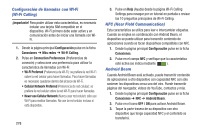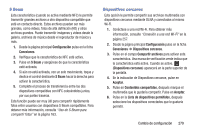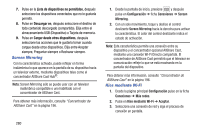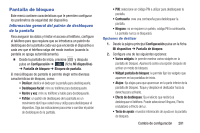Samsung SGH-M919 User Manual T-mobile Sgh-m919 Galaxy S4 Spanish User Manual V - Page 284
Configuración de llamadas con Wi-Fi, Wi-Fi Calling, NFC Near Field Communication, Android Beam
 |
View all Samsung SGH-M919 manuals
Add to My Manuals
Save this manual to your list of manuals |
Page 284 highlights
Configuración de llamadas con Wi-Fi (Wi-Fi Calling) ¡Importante! Para poder utilizar esta característica, es necesario instalar una tarjeta SIM compatible en el dispositivo. Wi-Fi primero debe estar activo y en comunicación antes de iniciar una llamada con WiFi. 1. Desde la página principal Configuración pulse en la ficha Conexiones ➔ Más redes ➔ Wi-Fi Calling. 2. Pulse en Connection Preferences (Preferencias de conexión) y seleccione una preferencia para utilizar la característica de llamadas con Wi-Fi: • Wi-Fi Preferred (Preferencia de Wi-Fi): se prefiere la red Wi-Fi sobre la red celular para hacer llamadas. Para hacer llamadas es necesario quedarse dentro del alcance de Wi-Fi. • Cellular Network Preferred (Preferencia de red celular): se prefiere la red celular sobre la red Wi-Fi para hacer llamadas. • Never use Cellular Network (Nunca usar red celular): sólo use Wi-Fi para realizar llamadas. No use la red celular, incluso si está disponible. 278 3. Pulse en Help (Ayuda) desde la página Wi-Fi Calling Settings para navegar por un tutorial en pantalla o revisar las 10 preguntas principales de Wi-Fi Calling. NFC (Near Field Communication) Esta característica se utiliza para leer e intercambiar etiquetas. Cuando se emplea en combinación con Android Beam, el dispositivo se puede utilizar para transmitir contenido de aplicaciones cuando se tocan dispositivos compatibles con NFC. 1. Desde la página principal Configuración pulse en la ficha Conexiones. 2. Pulse en el campo NFC y verifique que la característica esté activa (se indica mediante ON ). Android Beam Cuando Android Beam está activado, puede transmitir contenido de aplicaciones a otro dispositivo con capacidad NFC con sólo sostener los dispositivos cerca uno del otro. Puede transmitir páginas del navegador, videos de YouTube, contactos y más. 1. Desde la página principal Configuración pulse en la ficha Conexiones ➔ NFC ➔ Android Beam. 2. Pulse en el icono OFF / ON para activar Android Beam. 3. Toque la parte trasera de su dispositivo con otro dispositivo que tenga capacidad NFC y el contenido se transferirá.